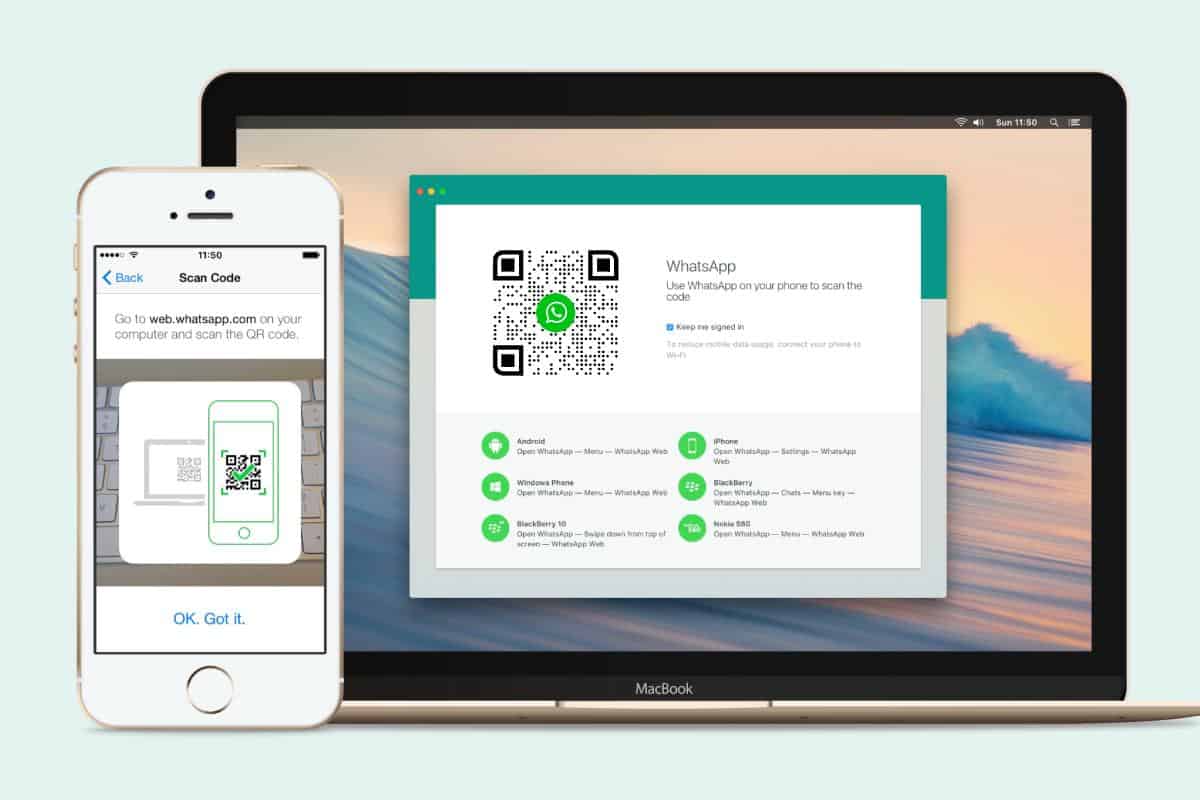
WhatsApp Web: İletişim İçin Yeni Normal
WhatsApp, dünya genelinde milyarlarca kullanıcısı olan en popüler mesajlaşma uygulamalarından biridir. WhatsApp Web, bu uygulamanın masaüstü versiyonudur ve kullanıcıların bilgisayarlarından WhatsApp’ı kullanmalarını sağlar. Bu makalede, WhatsApp Web hakkında bilmeniz gereken her şeyi anlatacağız.
WhatsApp Web Nedir ve Nasıl Çalışır?
WhatsApp’ın masaüstü versiyonudur ve kullanıcıların WhatsApp’ı bilgisayarlarından kullanmalarına olanak tanır. WhatsApp Web, kullanıcıların mobil cihazlarındaki WhatsApp hesaplarını doğrudan masaüstü bilgisayarlarına yansıtır. Böylece, kullanıcılar tüm WhatsApp özelliklerine masaüstü bilgisayarlarında da erişebilirler.
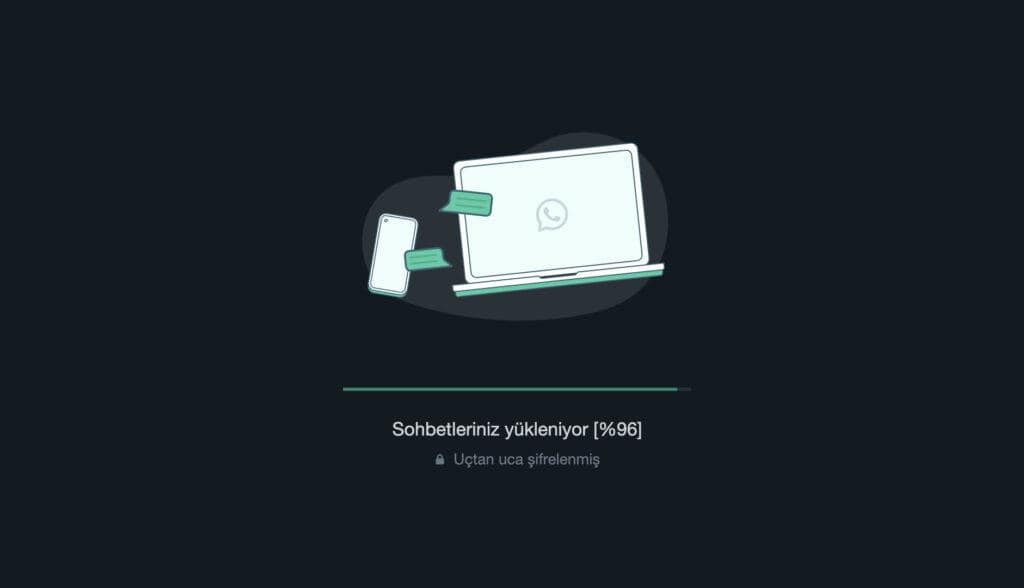
Uygulamayı kullanmak için öncelikle hesabınızın aktif olması gerekir. WhatsAppWeb sitesine giriş yaparak masaüstü bilgisayarınızda WhatsApp kullanabilirsiniz. Bunun için aşağıdaki adımları takip edebilirsiniz:
- WhatsApp sitesine gidin: https://web.whatsapp.com/
- Mobil cihazınızda WhatsApp’ı açın ve üç noktalı menüyü tıklayın.
- “WhatsApp Web” seçeneğini seçin.
- Masaüstü bilgisayarınızdaki QR kodunu mobil cihazınızla tarayın.
İpucu: QR kod okutma işleminde sorun yaşıyorsanız, Whatsapp karekod okutma başlığı size yardımcı olabilir.
WhatsApp Web Kullanımı
- Kısayolları Kullanın: “Ctrl + N” tuşlarına basarak yeni bir sohbet başlatabilirsiniz. “Ctrl + Shift + M” tuşlarına basarak hızlı bir şekilde mesaj gönderebilirsiniz.
- Oturum Açık Kalsın: uygulamayı daha hızlı kullanmanıza olanak tanır. Bunun için, oturumunuzu açtıktan sonra “Oturumu Açık Tut” seçeneğini seçebilirsiniz.
- Görüntü Kalitesini Ayarlayın: WhatsApp Web’deki görüntü kalitesini ayarlayarak, görüntüleri daha net ve yüksek kaliteli hale getirebilirsiniz. Bunun için, “Ayarlar” menüsüne gidin ve “Görüntü Kalitesi” seçeneğini seçin.
- Gizlilik Ayarlarını Kontrol Edin: Kişisel bilgilerinizi koruyabilirsiniz. Bunun için, “Ayarlar” menüsündeki “Hesap” seçeneğine gidin ve “Gizlilik” seçeneğini seçin.
- Sık Kullanılanlar Listesi Oluşturun: Sohbetin üstündeki üç nokta menüsünden “Sık Kullanılanlar’a Ekle” seçeneğini seçin.
Kullanırken Karşılaşabileceğiniz Olası Sorunlar

- WhatsApp Web’e Bağlanamama: WhatsApp Web’e bağlanamama sorunu, internet bağlantınızla ilgili bir sorundan kaynaklanabilir. Bu nedenle, öncelikle internet bağlantınızı kontrol etmeniz gerekmektedir. Ayrıca, tarayıcınızın güncel olup olmadığını da kontrol etmelisiniz.
- Bağlantı Kesintileri: WhatsApp Web’deki bağlantı kesintileri, internet bağlantınızın yavaş veya kesintili olmasından kaynaklanabilir.
- WhatsApp Web Çökmesi: Tarayıcınızı güncellemek, cihazınızı yeniden başlatmak veya tarayıcı ayarlarınızı sıfırlamak denenebilir.
- QR Kodunun Okunmaması: Cihazınızın kamerayı doğru bir şekilde kullanabildiğinden emin olmak, tarayıcınızın kamera izinlerini kontrol etmek veya başka bir tarayıcı kullanmak denenebilir.
- Bağlantı Güvenliği Uyarısı: Tarayıcınızın ayarlarında HTTPS’yi zorunlu hale getirme seçeneğini etkinleştirmek veya başka bir tarayıcı kullanmak faydalı olabilir.
İpucu: QR kod oluşturucu için ilgili bağlantıyı inceleyebilirsiniz.
Çözüm Yolları
- WhatsApp Web Bağlantı Sorunları: Bu durumda, internet bağlantınızı kontrol edin ve tarayıcınızın güncel olduğundan emin olun. Ayrıca, tarayıcınızın önbelleğini temizlemeyi deneyebilirsiniz.
- WhatsApp Web Görüntüleme Sorunları: Tarayıcınızın önbelleğini temizleyin veya farklı bir tarayıcı kullanmayı deneyin.
- WhatsApp Web Bildirim Sorunları: Tarayıcınızın bildirim ayarlarını kontrol edin ve gerekirse ayarları değiştirin.
- WhatsApp Web Güvenlik Sorunları: Kullanım sırasında özel bilgilerinizi paylaşmamaya dikkat edin ve herhangi bir şüpheli aktiviteyi hemen bildirin.
- WhatsApp Web Oturum Sorunları: Oturumunuzun otomatik olarak kapatıldığını veya oturum açamadığınızı fark edebilirsiniz. Bu durumda, mobil cihazınızdaki WhatsApp uygulamasını açın ve Ayarlar > WhatsApp Web / Masaüstü seçeneklerine giderek oturumunuzu kapatın veya yeni bir oturum açın.
- QR Kodu Okuma Sorunları: Tarayıcınızın ayarlarında kamera izinlerini kontrol edin ve tarayıcınızın güncel olduğundan emin olun. Ayrıca, QR kodunu doğru açıdan taradığınızdan emin olun.
- Bağlantı Sorunları: İnternet bağlantınızı kontrol edin ve tarayıcınızın güncel olduğundan emin olun. Ayrıca, tarayıcınızın önbelleğini temizlemeyi deneyin.
- Mesajların Görüntülenmemesi: Tarayıcınızın önbelleğini temizleyin veya farklı bir tarayıcı kullanmayı deneyin. Ayrıca, mobil cihazınızdaki WhatsApp uygulamasını güncelleyin.
- Bildirim Sorunları: Tarayıcınızın bildirim ayarlarını kontrol edin ve gerekirse ayarları değiştirin. Ayrıca, mobil cihazınızdaki WhatsApp uygulamasının bildirim ayarlarını da kontrol edin.
- Güvenlik Sorunları: Kullanımı sırasında özel bilgilerinizi paylaşmamaya dikkat edin ve herhangi bir şüpheli aktiviteyi hemen bildirin. Ayrıca, tarayıcınızın güvenlik ayarlarını kontrol edin ve güvenilir bir antivirüs yazılımı kullanın.
WhatsApp Web’in Özellikleri Nelerdir?
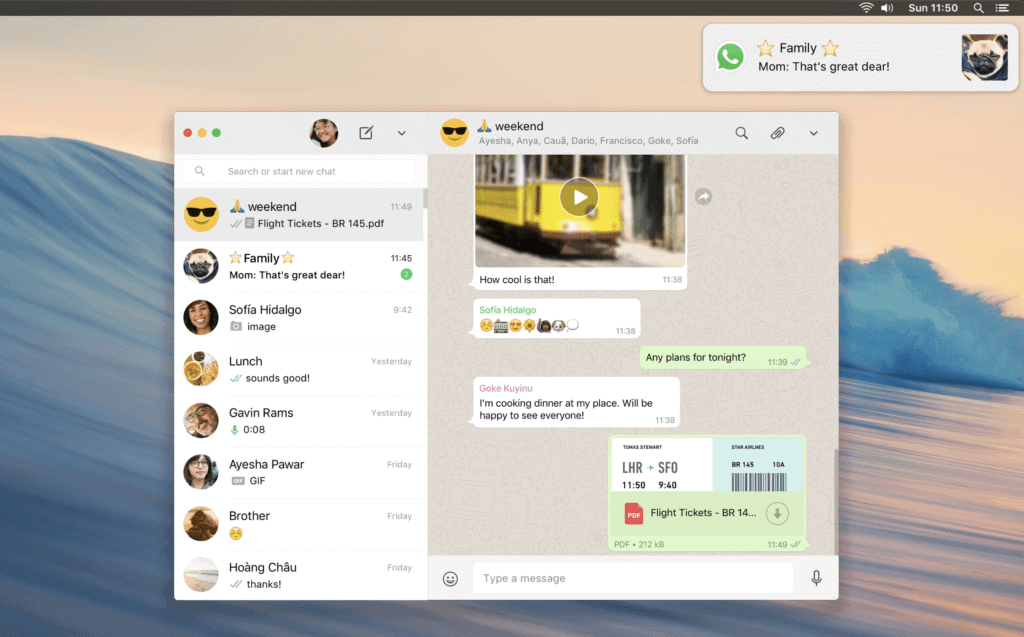
WhatsApp Web, WhatsApp’ın mobil uygulamasındaki tüm özelliklere sahiptir.
Karekod Blog
- Daha Büyük Ekran: Kullanıcılara daha büyük bir ekran sunar. Bu sayede, daha rahat ve kolay bir şekilde mesajlaşabilirsiniz. Ayrıca, masaüstü bilgisayarda klavye kullanarak mesaj yazmak da daha hızlı ve kolaydır.
- Multitasking: Aynı anda birden fazla iş yapmanıza olanak tanır. Masaüstü bilgisayarlar, mobil cihazlardan daha güçlü oldukları için, aynı anda birçok uygulama ve sayfa açabilirsiniz. Bu sayede, WhatsApp mesajlarına yanıt verirken, diğer işlerinizi de hızlıca halledebilirsiniz.
- Kolay Dosya Paylaşımı: Masaüstü bilgisayardan dosyaları seçerek, hızlıca mesajlaşma kutusuna sürükleyip bırakabilirsiniz.
- Mobil Cihazda Batarya Tasarrufu: Mobil cihazınızın bataryasını daha az tüketir.
- Uzaktan Çalışma: Uzaktan çalışanlar için ideal bir seçenektir. Şirket çalışanları, evlerindeki bilgisayarlarını kullanarak, iş mesajlarına yanıt verebilirler. Bu sayede, iş verimliliği artar ve iş mesajlarını cevaplama süresi kısalır.
- QR Kodu ile Kullanım: Mobil cihazınızda bulunan WhatsApp uygulaması ile senkronize çalışır. Bunun için, web sayfasında yer alan QR kodunu mobil cihazınızda bulunan WhatsApp uygulaması ile okutmanız gerekir. Bu sayede, mobil cihazınızla senkronize hale gelir ve mesajları gönderip alabilirsiniz.
- Sınırsız Mesajlaşma: Mobil cihazda bulunan WhatsApp uygulaması gibi, Web’de de kullanıcılar sınırsız bir şekilde mesaj gönderebilirler.
- Grup Sohbetleri: Grup sohbetlerine masaüstü bilgisayarınızdan da katılabilirsiniz ve mesajları okuyup yanıtlayabilirsiniz.
- Güvenlik: Güvenlik açısından da kullanıcılarına rahat bir ortam sunar.
- Emoji ve Sticker Desteği: Mobil uygulamada olduğu gibi, kullanıcılar için birçok emoji ve sticker desteği sunar.
- Birden Fazla Hesap Kullanımı: Kullanıcıların birden fazla hesap kullanmasına da izin verir. Bu özellik, iş ve kişisel hesaplar arasında geçiş yapmak isteyen kullanıcılar için oldukça faydalıdır.
Az Bilinen Özellikleri
- Klavye Kısayolları: Ctrl + N tuşlarına basarak yeni bir sohbet başlatabilirsiniz. Ctrl + Shift + ] tuşlarına basarak bir sonraki sohbete geçebilirsiniz. Ctrl + Shift + [ tuşlarına basarak bir önceki sohbete geçebilirsiniz.
- Mesajları Okunmuş Olarak İşaretleme: WhatsApp Web’de, bir sohbetteki tüm mesajları okunmuş olarak işaretlemek için, sohbet penceresinde sağ üst köşedeki üç noktaya tıklayın ve “Tümünü Okundu Olarak İşaretle” seçeneğine tıklayın.
- Sesli Mesaj Kaydetme: Bir sesli mesajı kaydetmek için, mesajın üzerine gelin ve “Kaydet” simgesine tıklayın. Kaydedilen sesli mesajlarınızı daha sonra indirebilirsiniz.
- WhatsApp Web’de Emoji Kullanımı: Emoji kullanmak için, mesaj yazma kutusunda sağ tarafta yer alan emoji simgesine tıklayın. Ardından, bir emoji seçin ve göndermek istediğiniz mesajı yazın.
- WhatsApp Web’de Masaüstü Bildirimleri: Masaüstü bildirimleri almak istiyorsanız, tarayıcınızın bildirimlerine izin vermeniz gerekir. Bu ayarları değiştirmek için, tarayıcınızın ayarlarına gidin ve bildirimleri etkinleştirin.
WhatsApp Web’in İş Hayatına Katkıları
- Ekip İletişimi: İşletmelerin ve ekiplerin birbirleriyle daha hızlı ve kolay bir şekilde iletişim kurmasına yardımcı olur. Özellikle, bir ekip çalışması söz konusu olduğunda, WhatsApp Web, mesajlarınızı daha hızlı bir şekilde göndermenize ve almanıza olanak tanır. Ayrıca, grup sohbetleri de işbirliği ve takım çalışması için çok yararlıdır.
- Dosya Paylaşımı: Bu özellik sayesinde, işletmeler ve ekipler, belgeleri, sunumları ve diğer dosyaları hızlı bir şekilde paylaşabilirler.
- Toplantı Düzenleme: Özellikle, bir ekip içinde yer alan kişilerin farklı yerlerde olması durumunda, uygulama üzerinden toplantı saatleri, yerleri ve konuları hakkında iletişim kurmak oldukça kolaydır.
- Müşteri İlişkileri Yönetimi: Müşteri destek hizmetleri için WhatsApp Web, müşterilerinizin sorularına hızlı bir şekilde yanıt vermenizi sağlar.
- İşbirliği: Bir projede yer alan çalışanlar arasında işbirliği için WhatsApp Web kullanarak fikirlerini paylaşabilirler.
- İş İçi İletişim: Çalışanlar birbirleriyle WhatsApp Web üzerinden mesajlaşarak toplantı planlayabilirler veya işle ilgili diğer konuları tartışabilirler.
WhatsApp Web’in Eğitim Alanında Nasıl Kullanılır?

- Öğrenci İletişimi: Öğretmenler ve öğrenciler arasında WhatsApp Web, derslerde öğrencilerin sorularını cevaplamak ve diğer öğrencilerle paylaşılan bilgiyi güncel tutmak için kullanılabilir.
- Ders Planlama: Öğretmenler, öğrencilerin ödevlerini, sınavlarını ve diğer görevlerini uygulama aracılığıyla paylaşabilirler.
- Grup Çalışması: Öğrenciler, proje tartışmaları için grup sohbetlerinde toplanabilir ve dosya paylaşımı özelliği sayesinde belgeleri kolayca paylaşabilirler.
- Velilerle İletişim: Veliler, öğretmenlerinin sınıfla ilgili bilgilendirici mesajlarını ve güncellemelerini kolayca alabilirler. Ayrıca, veliler, öğretmenleriyle bireysel olarak da iletişim kurabilirler.
- Online Eğitim:Öğrenciler, öğretmenleri tarafından paylaşılan materyalleri görüntüleyebilir ve ödevlerini WhatsApp Web üzerinden gönderebilirler.
Sıkça Sorulan Sorular
Windows ve Mac yazılımı olan bütün cihazlarda kullanabilirsiniz.
Evet, uygulama tamamen ücretsizdir. Ancak, internet bağlantısı kullanıldığı için, internet servis sağlayıcınız tarafından alınan ücretler geçerlidir.
Dipnot: Yazının PDF formatına ilgili bağlantıdan ulaşabilirsiniz.
